Exacq exacqVision Pro User Manual Instrukcja Obsługi
Strona 111
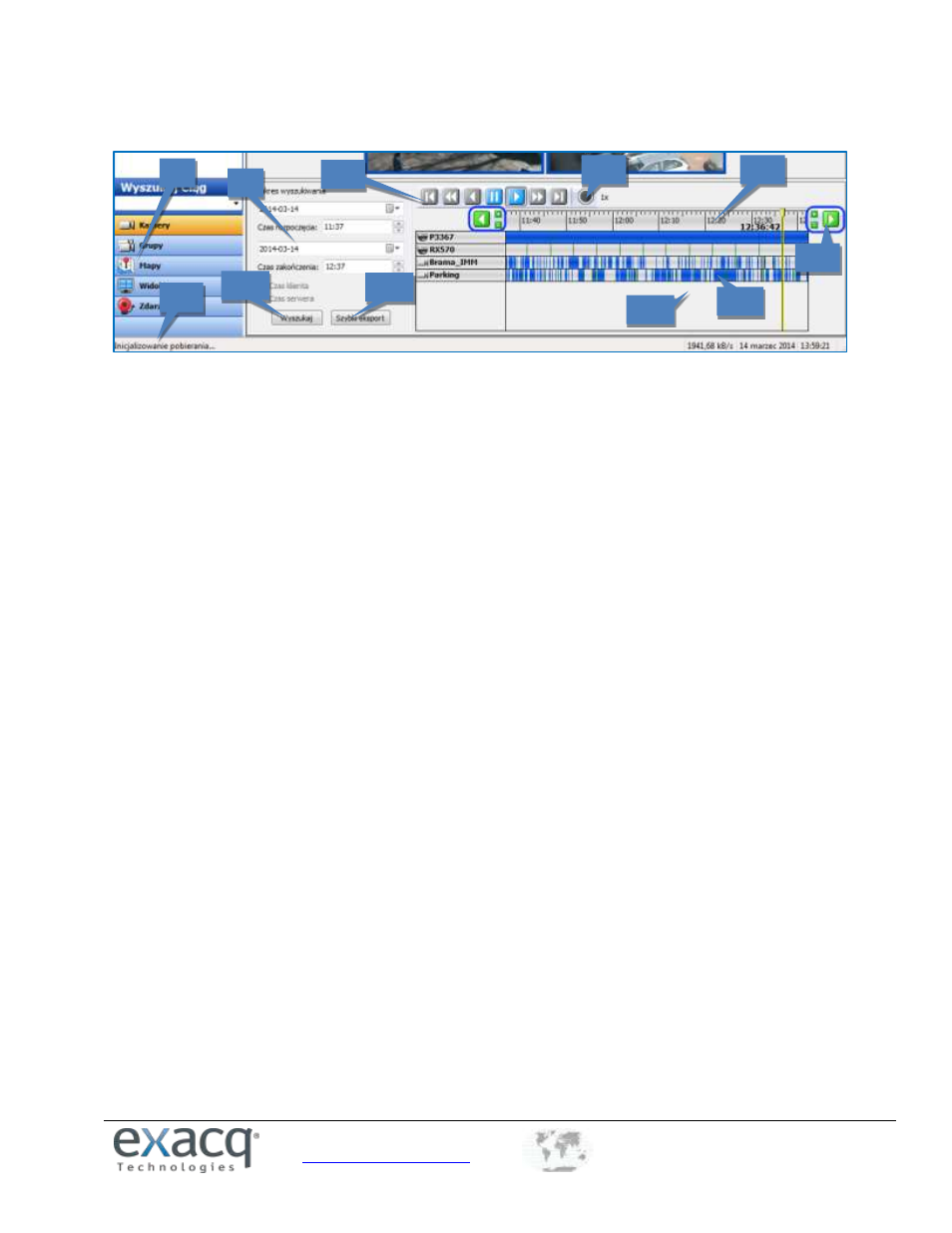
+1.317.845.5710
+44.1438.310163
+48 224878486
USA (Zarząd Korporacji)
Europa/Bliski Wschód/Azja
Polska
111
Reszta strony Wyszukiwania jest opisana na następnej stronie.
8. Panel Nawigacji. Wyświetla listę pojedynczych kamery, grupy kamer, mapy, widoki lub zdarzenia.
9. Zakres wyszukiwania. Wybierz datę i czas dla początku i końca okresu wyszukiwania.
10. Przyciski sterujące odtwarzaniem wideo. Są to standardowe przyciski odtwarzacza (od lewej do prawej): krok
wstecz, szybkie odtwarzanie wstecz, odtwarzanie wstecz, pauza, normalne odtwarzanie, szybkie odtwarzanie
oraz krok wprzód.
11. Przycisk zatrzymania pobierania. Kliknij, aby zatrzymać pobieranie wideo. Wskaźnik pobierania znika po
kliknięciu tego przycisku
12. Oś czasu wideo. Aby rozszerzyć lub zawęzić oś czasu, kliknij przycisk plus lub minus (lub przewiń kółko myszy,
gdy kursor myszy jest na osi czasu). Aby zmienić początek lub koniec osi czasu, kliknij zielony przycisk strzałki
w lewo lub w prawo.
13. Przyciski przesuwania i zoomu. Kliknij lewą lub prawą strzałkę, aby przewinąć oś czasu wstecz lub wprzód. Kliknij
przycisk Zbliż (plus) lub Oddal (minus), aby zmniejszyć lub zwiększyć zakres osi czasu wideo.
14. Pasek nagranego wideo. Te oznaczone odpowiednimi kolorami paski reprezentują nagrane wideo.
15. Kursor wideo. Pokazuje, w którym miejscu osi czasu znajduje się wyświetlane nagranie wideo.
16. Przycisk Wyszukaj. Kliknij Wyszukaj, aby znaleźć wideo bazując na ustawieniach wyszukiwania.
17. Szybki eksport. Pozwala na eksport wideo z całego wyniku wyszukiwania. Jeśli cały wynik nie został jeszcze
pobrany, eksport pojawia się w osobnym oknie wideo. (Dane szeregowe nie mogą być dołączone do szybkiego
eksportu).
18. Status pobierania. Pokazuje pobraną liczbę ramek oraz całkowitą liczbę ramek, spełniających kryteria
wyszukiwania.
8
9
16
12
14
15
10
11
18
13
17